wps怎么删除重复项,只保留一个?
时间:2020-09-12 07:00:06
作者:重庆seo小潘
来源:
方法: 首先打开一个WPS表格。并录入数据。 我这里就随便输入一些数字。 然后全选要检测的数据。 选择之后。再在菜单里面选择。“数据”→“重复项”! 我们先来演示下怎么醒目显示重复数据把。点击重复项!然后在选择高亮显示重复项! 然后会弹出一个对话框
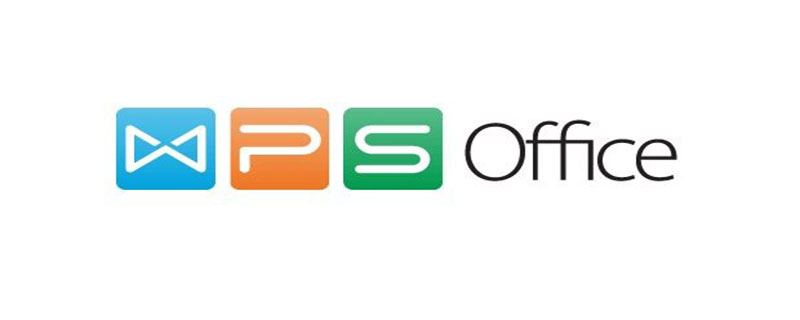
方法:
首先打开一个WPS表格。并录入数据。 我这里就随便输入一些数字。
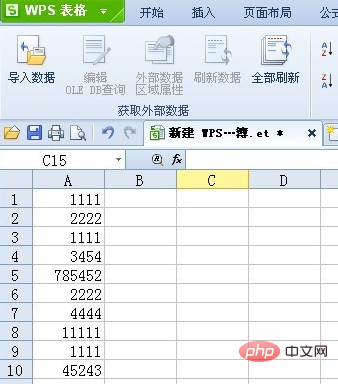
然后全选要检测的数据。
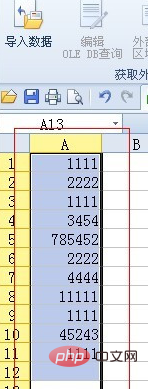
选择之后。再在菜单里面选择。“数据”→“重复项”!

我们先来演示下怎么醒目显示重复数据把。点击重复项!然后在选择高亮显示重复项!
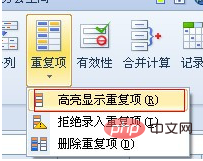
然后会弹出一个对话框。我们可以不用管。直接点确定。
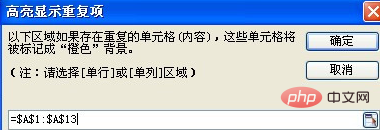
然后在看看醒目显示重复项的效果、
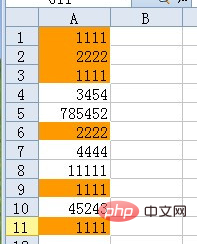
如果要删除重复项的话。就可以点击删除重复项即可。
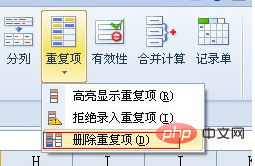
结果展示!

如果你觉得这样删除重复数据比较麻烦,那么还可以设置自动拒绝录入重复项!
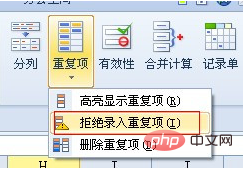
然后我们在看看结果把!

推荐教程:《Word教程》以上就是wps怎么删除重复项,只保留一个?的详细内容,更多请关注小潘博客其它相关文章!


